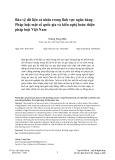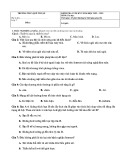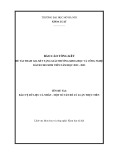Những điểm cơ bản cần biết về
LastPass – P.1
Ngày nay, số lượng người tạo và sử dụng tên đăng nhập và mật khẩu giống
nhau với tất cả tài khoản trực tuyến vẫn còn rất nhiều. Và họ không biết rằng,
đây chính là đích ngắm vô cùng béo bở của hacker. Trong bài viết dưới đây,
chúng tôi sẽ giới thiệu với các bạn 1 công cụ hỗ trợ đắc lực và hiệu quả trong quá
trình tạo, giám sát và quản lý mật khẩu đối với tài khoản trực tuyến.
Trên thực tế, hầu hết người sử dụng chúng ta đều đã nghe nói và biết tới công cụ
tạo và quản lý mật khẩu trực tuyến này. Như đã đề cập tại phần trên, thói quen sử
dụng của nhiều người đã trực tiếp ảnh hưởng việc áp dụng cũng như giám sát mật
khẩu đối với mỗi tài khoản, 1 điều nữa là mọi người đều rất ngại trong việc ghi nhớ
nhiều password khác nhau. Do vậy, giải pháp sử dụng chung 1 tên đăng nhập cũng
như mật khẩu đã được nhiều người áp dụng, và họ vẫn cứ nghĩ rằng biện pháp đó
đảm bảo an toàn.... Nhưng trên thực tế thì hoàn toàn không phải như vậy, vì nếu
hacker có thể dò được 1 phần, thì điều đó cũng đồng nghĩa với việc mất toàn bộ tài
khoản trực tuyến của họ.
Tiện ích hỗ trợ LastPass được phát triển để khắc phục những thiếu sót như trên
của người sử dụng, ứng dụng này hoạt động dựa trên cơ chế kết hợp mật khẩu và
tính năng phân chia, quản lý trên các thiết bị lưu trữ Cloud. Toàn bộ cơ sở dữ liệu
mật khẩu của người dùng sẽ được mã hóa trực tiếp trên hệ thống, và được lưu trữ
trên nền tảng Cloud, dựa vào thuật toán 256-bit AES. Mật khẩu của bạn sẽ chỉ
được truy cập qua hệ thống bằng cách đăng nhập vào website quản lý của
LastPass, sử dụng Master Password để giải mã dữ liệu qua giao thức SSL.
Bên cạnh đó, LastPass còn có thêm cơ chế tạo mật khẩu dựa trên thông tin gợi ý,
tự động hoàn tất chuỗi password đã ghi nhớ, cũng như tự động đăng nhập. Một khi
đã sử dụng LastPass, các bạn sẽ không còn phải lo lắng đến vấn đề bảo mật cho
password nữa, hiện tại LastPass đã có các phiên bản khác nhau dành cho
Windows, Mac OS X, Linux, cũng như iOS, Android, BlackBerry, Windows
Mobile, Symbian, và webOS, hỗ trợ các loại trình duyệt như Internet
Explorer, Firefox, Safari, Chrome, và Opera.
Đăng ký tài khoản và sử dụng LastPass:
Việc trước tiên cần làm là đăng ký tài khoản LastPass miễn phí, sau đó truy cập
vào LastPass.com và tải ứng dụng hỗ trợ phù hợp với hệ thống của bạn. Ví dụ
trong bài thử nghiệm này, chúng tôi sẽ tiến hành trên Windows nhưng các bước
ứng dụng với các hệ điều điều hành khác thì cũng tương tự như vậy. Sau khi khởi
động ứng dụng, chương trình sẽ hiển thị cửa sổ hướng dẫn giống như ảnh chụp
màn hình bên trên, sau đó kiểm tra trình duyệt bạn muốn cài LastPass, bên cạnh
đó chúng ta có thể tham khảo thêm nhiều tùy chọn ở phần Advance:
Tạo tài khoản mới theo hướng dẫn:
Nhập địa chỉ email chính của bạn, sau đó lựa chọn mật khẩu đủ mạnh và an toàn.
Mật khẩu này chỉ cần sử dụng để truy cập tới “kho lưu trữ” và quản lý password
trực tuyến, và từ đây dữ liệu được xử lý và phân phát tới database lưu trữ trên hệ
thống. Và đây là thời điểm thích hợp để sử dụng chuỗi mật khẩu, thay vì các con
số, ký tự đơn giản như trước kia. Ví dụ: Qu4nTr1M4ngR0cksMyB0xIn2011
Tuy nhiên, nếu bạn sơ hở hoặc vô ý để lộ, mất password quản lý của LastPass thì
cũng đồng nghĩa với việc mất toàn bộ thông tin, dữ liệu bên trong đó.
Tại bước này, LastPass sẽ đưa ra tùy chọn cho người sử dụng nhập tất cả mật khẩu
từ trình duyệt vào chương trình. Các bạn phải thật cẩn thận và cân nhắc kỹ trước
khi đưa ra quyết định cuối cùng. Ở bước tiếp theo, hệ thống sẽ liệt kê tất cả danh
sách website, tài khoản, tên đăng nhập, mật khẩu và tùy chọn thay đổi sau này:
Và bước cuối cùng của chúng ta trong quá trình cài đặt này là tùy chọn LastPass
tự động ngắt truy cập của tài khoản khi đóng trình duyệt hoặc thiết lập LastPass
Vault thành trang chủ khi người dùng khởi động trình duyệt. Nếu bạn đang làm
việc hoặc sử dụng trên 1 máy tính khác, thì không nên sử dụng những tùy chọn
này: